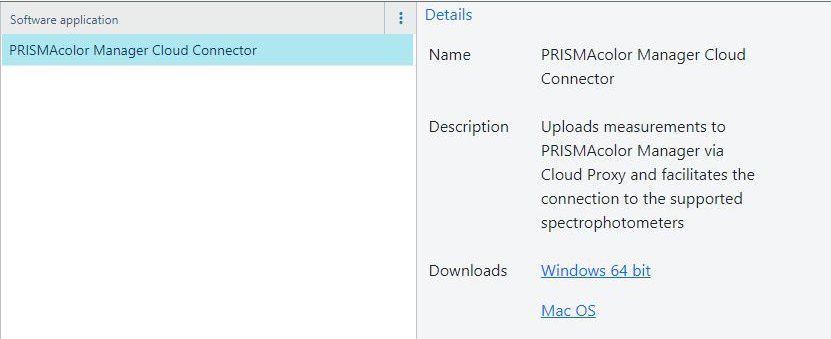La aplicación [Configuración] permite configurar: especificaciones de pruebas, juegos de tolerancias métricas y juegos de valores de referencia. Además, puede encontrar una lista con los diagramas de prueba genéricos y los vínculos al software adicional necesario.
[Especificaciones de prueba]
[Juegos de tolerancia métrica]
[Juegos de valores de referencia]
[Diagramas de prueba genéricos]
[Compatibilidad con aplicaciones de software]
Solo los usuarios con el rol de [Administrador] pueden cambiar los parámetros en esta aplicación. Los usuarios que pertenecen a otros grupos pueden leer, pero carecen de acceso a las funciones "añadir", "editar" y "eliminar".
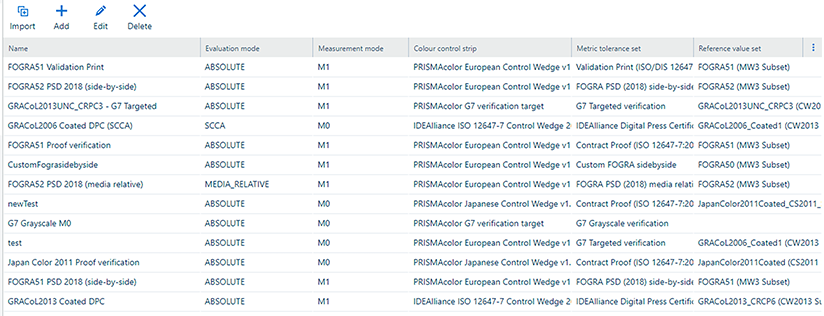 [Configuración]: [Especificaciones de prueba]
[Configuración]: [Especificaciones de prueba] En la sección [Especificaciones de prueba], puede realizar lo siguiente:
|
Acción |
Descripción |
|---|---|
|
[Importar] |
Importar una nueva especificación de prueba. Hay una serie de especificaciones de prueba instaladas en fábrica para que pueda elegir. 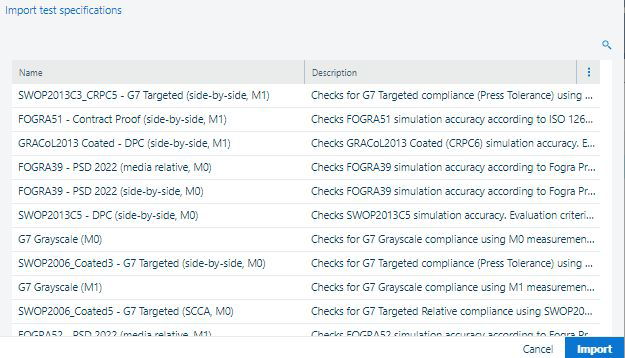 Importar una especificación de prueba
Importar una especificación de pruebaPara importar una nueva especificación de prueba, debe:
Para comprobar si se ha agregado la especificación de prueba, vaya a: . Si la nueva especificación de prueba se importó correctamente, la podrá ver en el menú desplegable. |
|
[Agregar] |
Agregar una especificación de prueba personalizada. Para agregar una nueva especificación de prueba, debe definir algunos ajustes:
Además, otros ajustes, agrupados bajo el título [Ajustes de impresión] :
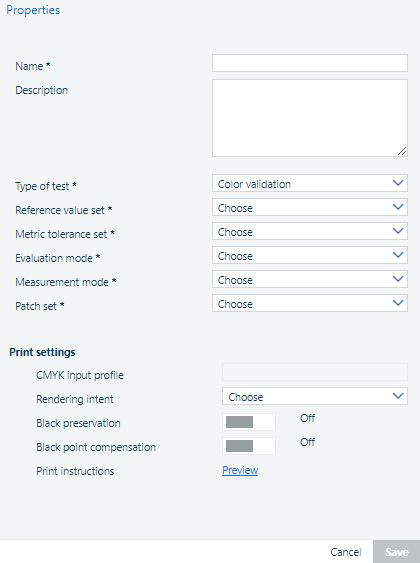 Agregar una especificación de prueba. Cuando defina todos los ajustes, haga clic en el botón [Guardar] para guardar la especificación de prueba. |
|
[Editar] |
Editar la especificación de prueba. La especificación de prueba solo se puede editar si no se usa en una prueba de color. Sin embargo, la descripción y la instrucción de impresión siempre pueden editarse. 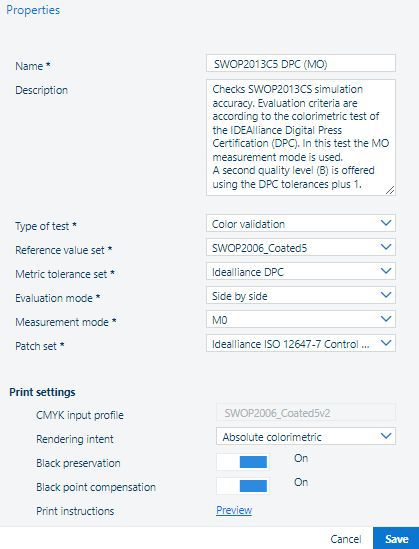 Editar una especificación de prueba
Editar una especificación de pruebaUna vez que ajuste la configuración, haga clic en el botón [Guardar]. |
|
[Suprimir] |
Suprimir la especificación de prueba. Esta acción no se puede deshacer. La especificación de prueba solo se puede suprimir si no se usa en una prueba de color. 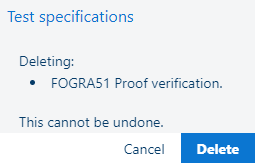 Suprimir una especificación de prueba
Suprimir una especificación de pruebaSi está seguro de que desea eliminar la especificación de prueba, haga clic en el botón [Suprimir]. |
En esta lista hay dos tipos de juegos:
Los predefinidos, que están presentes en la lista de forma predeterminada, se marcan con el icono de bloqueo ![]() y el texto "[Valor predeterminado de fábrica] " en la columna [Tipo].
y el texto "[Valor predeterminado de fábrica] " en la columna [Tipo].
Los elementos [Valor predeterminado de fábrica] no se pueden suprimir ni modificar.
Sus propios juegos
 [Configuración]: [Juegos de tolerancia métrica]
[Configuración]: [Juegos de tolerancia métrica] En la sección [Juegos de tolerancia métrica], puede realizar lo siguiente:
|
Acción |
Descripción |
|---|---|
|
[Agregar] |
Agregar un juego de tolerancia métrica personalizado. Para agregar un nuevo juego de tolerancia métrica, debe definir al menos dos métricas. 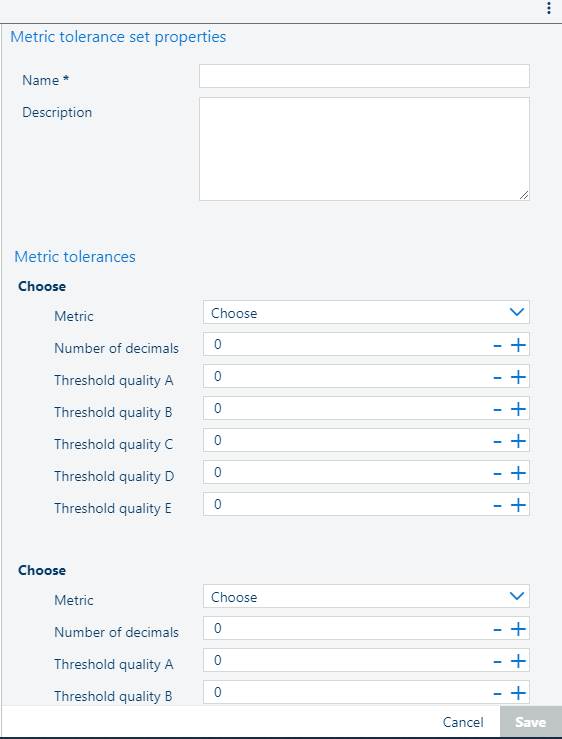 Agregar un juego de tolerancia métrica
Agregar un juego de tolerancia métricaPara agregar o quitar una métrica del juego, utilice los botones + y -. 
Después de definir las métricas, haga clic en el botón [Guardar] para guardar el juego de tolerancia métrica. |
|
[Editar] |
Editar el juego de tolerancia métrica. El juego de tolerancia métrica solo se puede editar si no se usa en una prueba de color. Los elementos [Valor predeterminado de fábrica] no se pueden suprimir ni modificar. 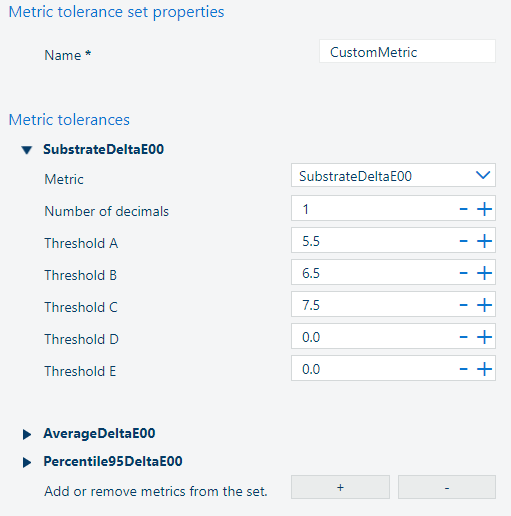 Editar un juego de tolerancia métrica
Editar un juego de tolerancia métricaUna vez que ajuste el juego de tolerancia métrica, haga clic en el botón [Guardar]. |
|
[Suprimir] |
Suprimir el juego de tolerancia métrica. Esta acción no se puede deshacer. El juego de tolerancia métrica solo se puede suprimir si no se usa en una prueba de color. Los elementos [Valor predeterminado de fábrica] no se pueden suprimir ni modificar. 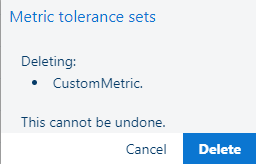 Suprimir un juego de tolerancia métrica
Suprimir un juego de tolerancia métricaSi está seguro de que desea suprimir el juego de tolerancia métrica, haga clic en el botón [Suprimir]. |
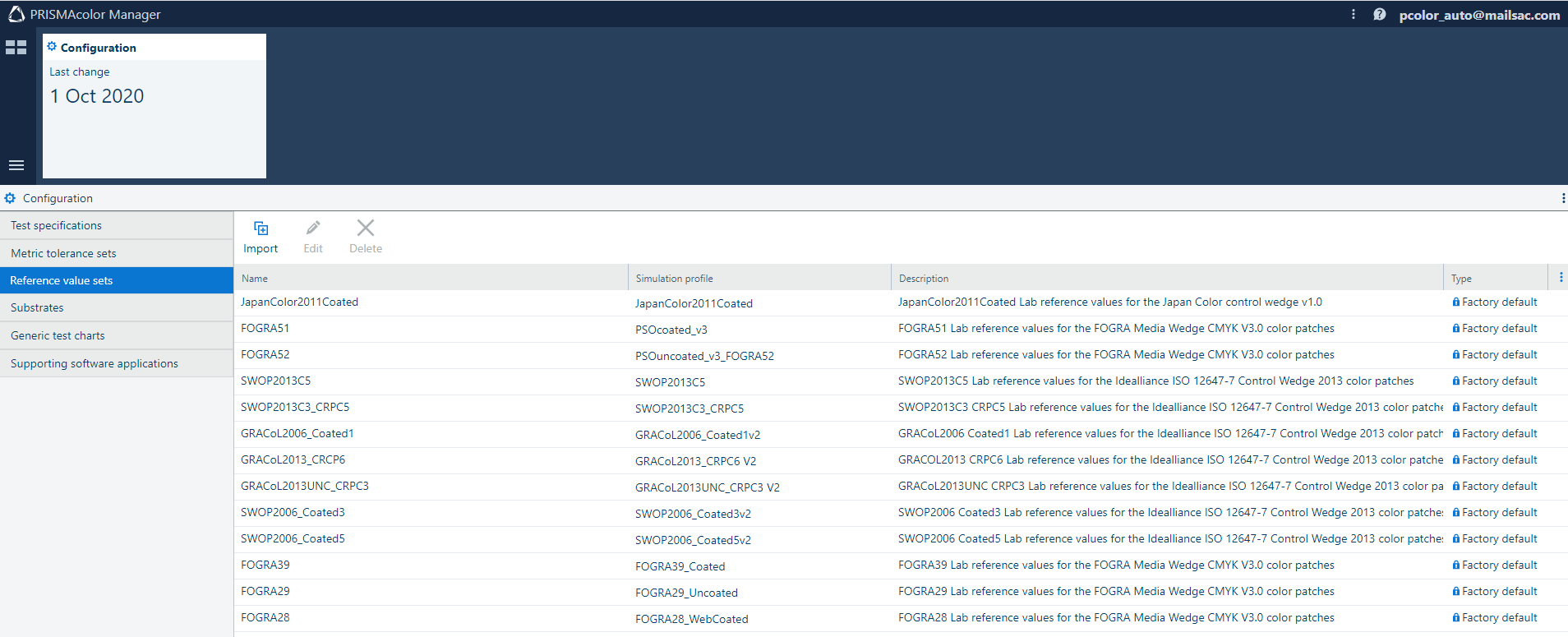 [Configuración]: [Juegos de valores de referencia]
[Configuración]: [Juegos de valores de referencia] En la sección [Juegos de valores de referencia], puede realizar lo siguiente:
|
Acción |
Descripción |
|---|---|
|
[Importar] |
Importar un juego de valores de referencia. Para importar un juego de valores de referencia, haga lo siguiente:
|
|
[Editar] |
Editar un juego de valores de referencia. Puede cambiar el nombre y la descripción del juego de valores de referencia, así como el nombre del perfil de simulación. 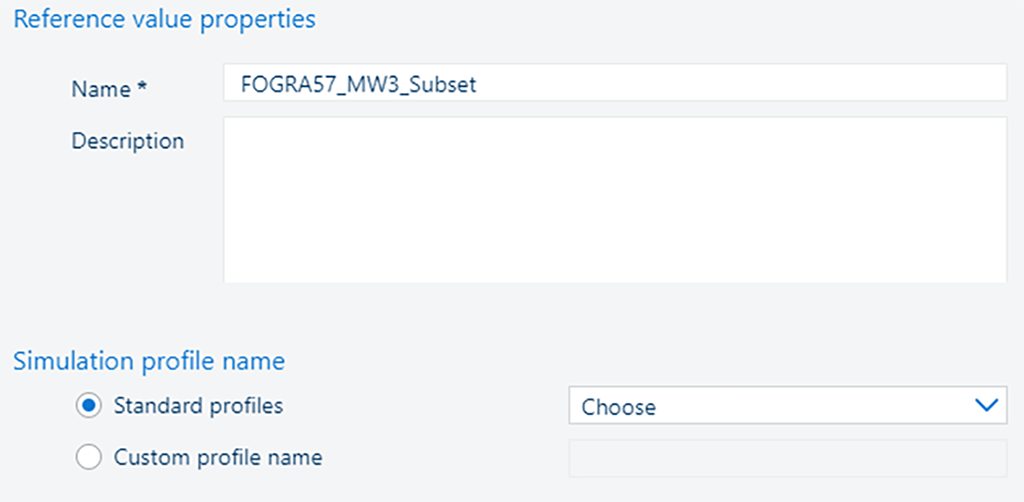 Editar un juego de valores de referencia
Editar un juego de valores de referenciaEl juego de valores de referencia solo se puede suprimir si no se utiliza en una prueba de color. Los elementos [Valor predeterminado de fábrica] no se pueden suprimir ni modificar. Una vez que ajuste el juego de valores de referencia, haga clic en el botón [Guardar]. |
|
[Suprimir] |
Suprimir el juego de valores de referencia. Esta acción no se puede deshacer. El juego de valores de referencia solo se puede suprimir si no se utiliza en una especificación de prueba. Puede cambiar el valor del campo de la descripción. Los elementos [Valor predeterminado de fábrica] no se pueden suprimir ni modificar. 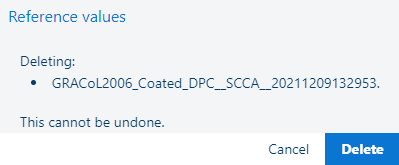 Suprimir un juego de valores de referencia
Suprimir un juego de valores de referenciaSi está seguro de que desea suprimir el juego de valores de referencia, haga clic en el botón [Suprimir]. |
 [Configuración]: [Sustratos]
[Configuración]: [Sustratos] El sustrato refleja las propiedades físicas del material que afectan al comportamiento del color de la impresora. Varios materiales de un catálogo de materiales se asignan al mismo sustrato. Los sustratos se definen en función del tipo de pruebas de validación de colores que desee realizar.
Por ejemplo, si tiene una impresora de tóner, podrían bastar dos sustratos: uno para material no satinado y otro para material satinado, porque el comportamiento del color de las impresoras de tóner con diferentes tipos de material satinado y no satinado es muy similar.
En la sección [Sustratos], puede realizar lo siguiente:
|
Acción |
Descripción |
|---|---|
|
[Agregar] |
Agregar un sustrato. Para agregar un nuevo sustrato, debe definir su nombre y descripción.  Agregar un sustrato
Agregar un sustratoUna vez que defina las propiedades del sustrato, haga clic en el botón [Guardar] para guardarlo. |
|
[Editar] |
Editar el sustrato. El nombre del sustrato solo se puede editar si no se utiliza en una prueba de color. La descripción siempre se puede editar. 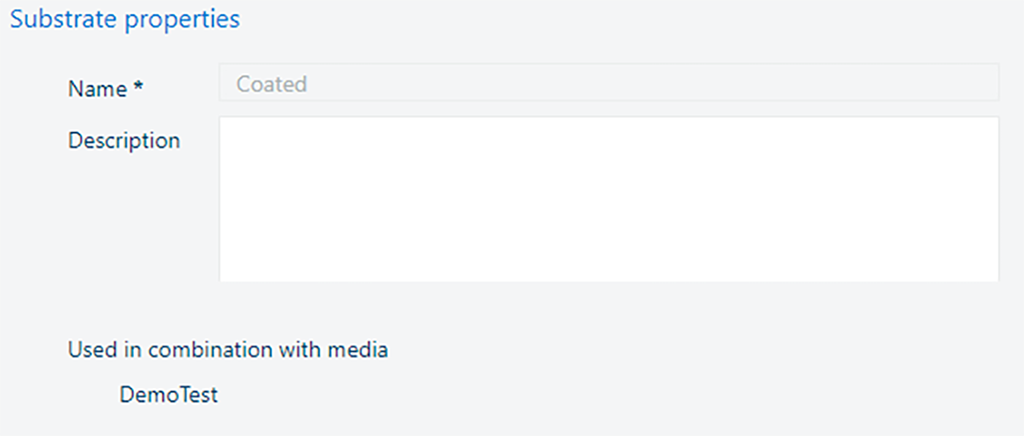 Editar el sustrato
Editar el sustratoUna vez que ajuste el sustrato, haga clic en el botón [Guardar]. |
|
[Suprimir] |
Suprimir el sustrato. Esta acción no se puede deshacer. El sustrato solo se puede suprimir si no se usa en una prueba de color. 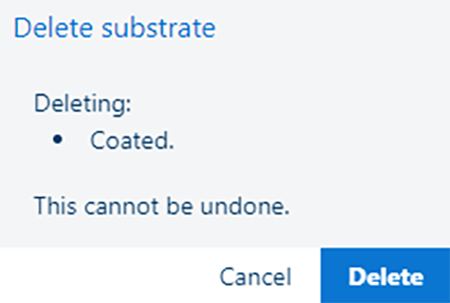 Suprimir el sustrato
Suprimir el sustratoSi está seguro de que desea suprimir el juego de tolerancia métrica, haga clic en el botón [Suprimir]. |
En esta lista hay un número de diagramas de prueba genéricos, junto con una descripción corta y enlaces de los PDF de bandas de color de control de los dispositivos de captura compatibles.
Estos diagramas no contienen ningún [Código de identificación corto] y solo se pueden utilizar en el flujo de trabajo manual de la aplicación de medición.
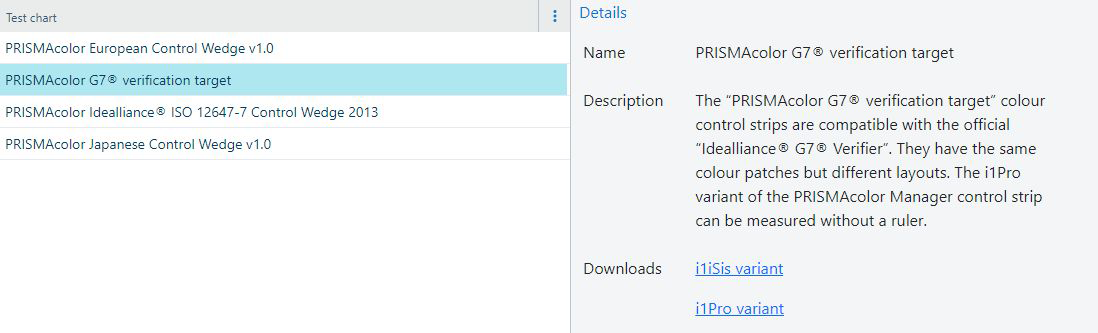
[Configuración]:[Compatibilidad con aplicaciones de software]
Puede acceder al kit de instalación de la [Aplicación de software]. El instalador está disponible en dos versiones, para los dos sistemas operativos compatibles: MS Windows y Apple macOS.
Debe utilizar una cuenta de administrador local para instalar el software.